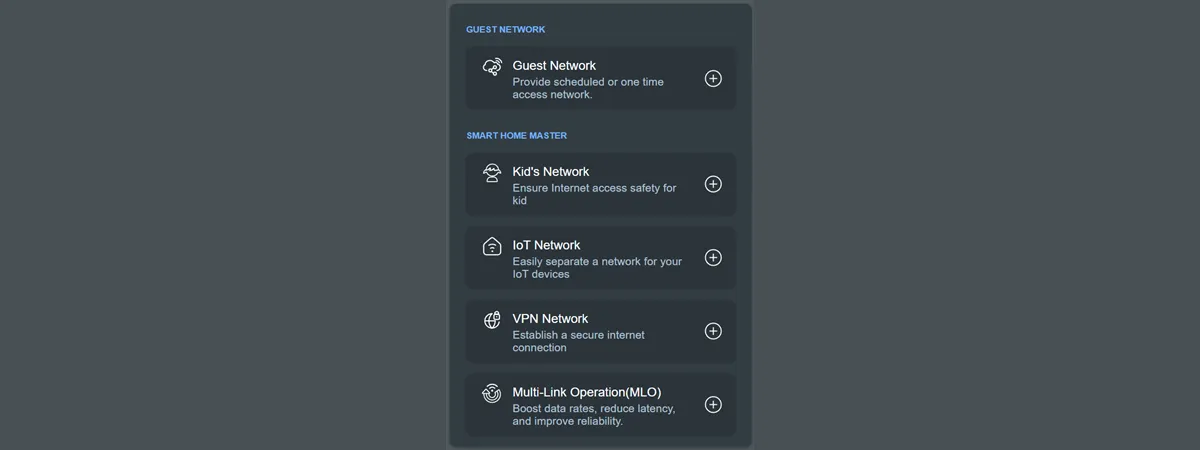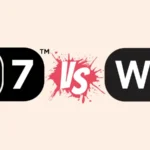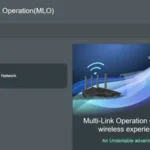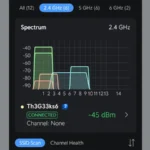Если у вас есть маршрутизатор Wi-Fi 7 от ASUS или ячеистая система ZenWiFi, поддерживающая этот стандарт, вы получаете совершенно новую функцию: Smart Home Master. Ее цель — упростить процесс управления вашей сетью, позволяя вам создавать несколько типов сетей Wi-Fi, которые автоматически оптимизируются для различных целей. Например, вы можете быстро настроить сеть Wi-Fi для своих детей и их устройств, которая имеет встроенные правила для того, когда они могут получить доступ к Интернету. Или вы можете настроить особый вид Wi-Fi, который автоматически направляет все подключенные устройства через службу VPN по вашему выбору. Прочтите это руководство, чтобы узнать, что такое ASUS Smart Home Master, как он работает и как его можно использовать:
Что такое ASUS Smart Home Master и как к нему получить доступ
Если у вас есть маршрутизатор Wi-Fi 7 или ячеистая система Wi-Fi от ASUS, важно знать, как получить доступ к Smart Home Master. Чтобы начать, войдите в свой маршрутизатор ASUS, открыв веб-браузер на компьютере, подключенном к сети, управляемой вашим маршрутизатором ASUS или системой ZenWiFi. Перейдите на www.asusrouter.com, затем введите имя пользователя и пароль администратора. Наконец, нажмите или коснитесь Sign In.
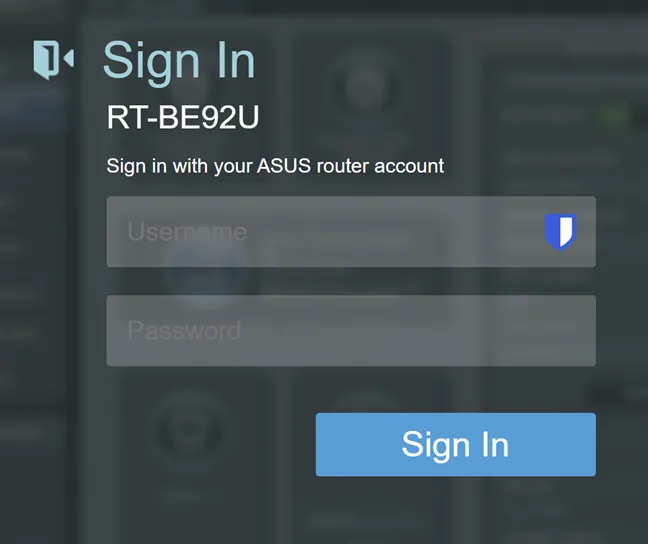
Когда вы увидите интерфейс веб-администратора, нажмите или коснитесь Сеть на левой боковой панели. Справа вы увидите список сетей Wi-Fi в разделе Основная сеть, записи для создания гостевой сети и раздел под названием Мастер Smart Home, который включает несколько опций.
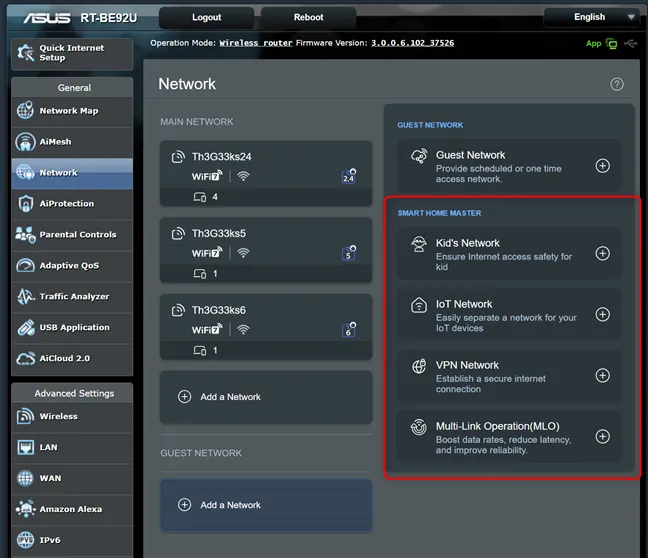
Давайте внимательнее рассмотрим скриншот ниже, чтобы понять, что такое ASUS Smart Home Master. Эта функция позволяет пользователям создавать сети Wi-Fi, адаптированные под различные потребности, всего за несколько щелчков мыши. Она черпает вдохновение из предыдущих функций, таких как Self-Defined Network (SND), найденная в линейке сетевых бизнес-устройств ExpertWiFi компании, а также Guest Network Pro, доступная на некоторых маршрутизаторах Wi-Fi 6, таких как ASUS RT-AX57 Go. Цель ASUS Smart Home Master — позволить даже неопытным пользователям легко настраивать различные типы сетей Wi-Fi.
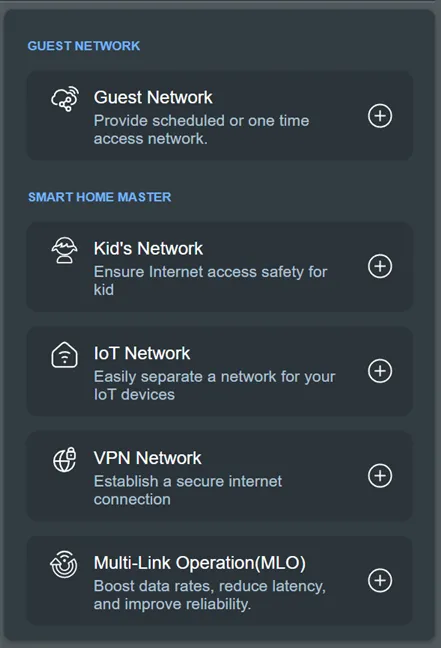
С помощью Smart Home Master вы можете всего за несколько кликов создать следующие типы сетей:
- Детская сеть — создайте сеть Wi-Fi, которая предлагает доступ в Интернет в определенное время и имеет активный родительский контроль и фильтры в зависимости от возраста ваших детей.
- Сеть Интернета вещей (IoT) — настройте сеть Wi-Fi, выделенную для устройств Интернета вещей (IoT), чтобы повысить совместимость и безопасность, отделив их от основной сети.
- VPN Network — создайте сеть Wi-Fi, которая автоматически подключает ваши устройства к сторонним VPN-сервисам или VPN-сервису ASUS site-to-site. Такая сеть автоматически шифрует ваш интернет-трафик и защищает вас от внешнего отслеживания.
- Multi-Link Operation (MLO) — включает функцию Multi-Link Operation (MLO) на вашем маршрутизаторе ASUS или ячеистой системе ZenWiFi и создает сеть Wi-Fi, в которой устройства могут подключаться к нескольким частотным диапазонам одновременно, а не только к одному. Этот Wi-Fi может предложить улучшенную скорость, меньшую задержку и возможность управлять большим количеством подключенных устройств, среди прочих преимуществ.
Давайте рассмотрим каждый тип сети Wi-Fi по отдельности и посмотрим, как он создается:
Как создать безопасную сеть Wi-Fi для ваших детей с помощью Smart Home Master
Если вы родитель, хорошей идеей будет создать отдельный Wi-Fi для своих детей и настроить его для предоставления доступа в Интернет, используя расписание, которое не будет мешать их домашнему заданию, расписанию сна, школьным часам и другим приоритетам. Вы также можете установить родительский контроль, который может автоматически фильтровать неподходящий контент, найденный в Интернете. Для этого войдите в свой маршрутизатор ASUS или ZenWiFi, перейдите в раздел «Сеть» и нажмите или коснитесь знака «плюс» (+) рядом с пунктом «Сеть ребенка».
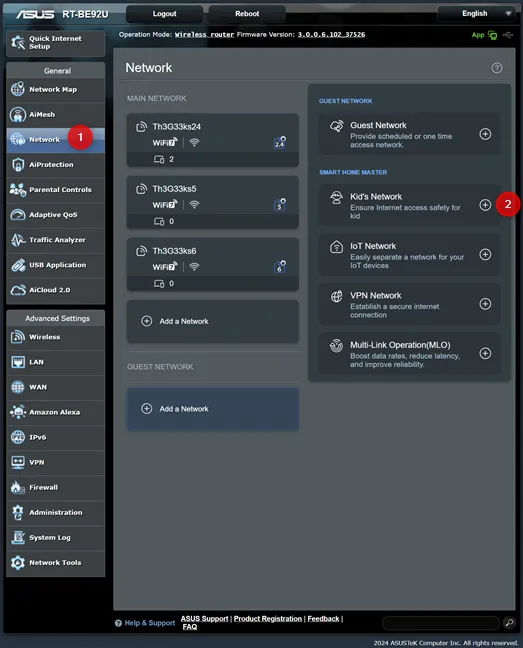
Появится всплывающее окно с некоторыми предопределенными настройками. Введите имя для Kid’s Network, выберите пароль и введите его повторно. Затем решите, хотите ли вы сохранить расписание по умолчанию, изменить его или отключить, выключив переключатель WiFi Scheduling.
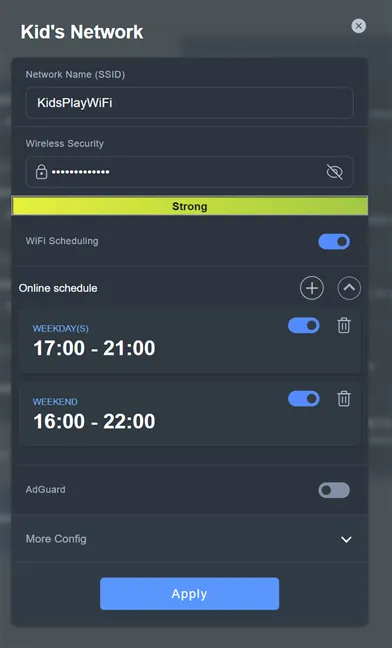
Если вы включите AdGuard, нажав или коснувшись соответствующего переключателя, ваш маршрутизатор ASUS будет блокировать рекламу на устройствах, подключенных к Wi-Fi ваших детей. Если вы хотите увидеть больше параметров конфигурации, нажмите или коснитесь More Config. Список настроек расширяется, и вы можете выбрать определенный диапазон WiFi, установить ограничения пропускной способности и выбрать, хотите ли вы использовать ту же подсеть, что и основная сеть (и чтобы устройства ваших детей видели основную сеть). Когда вы закончите настройку, нажмите или коснитесь Apply.
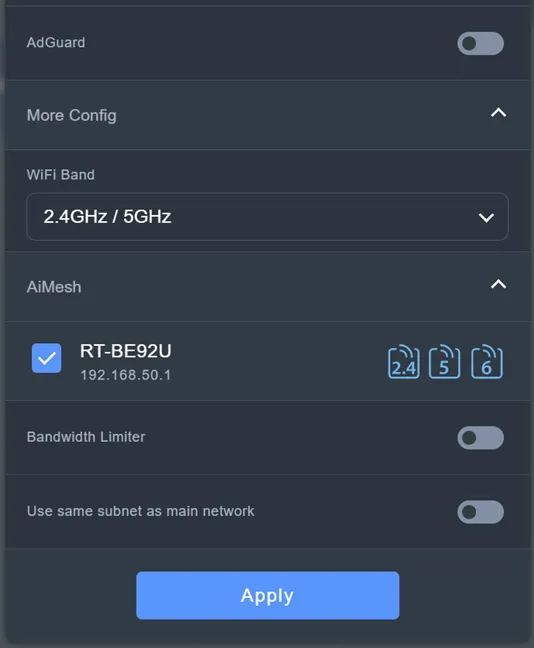
Затем ваш маршрутизатор ASUS или ZenWiFi потратит некоторое время на создание нового Wi-Fi (от тридцати секунд до минуты). В это время ваш основной Wi-Fi будет недоступен.
Как создать сеть IoT с помощью Smart Home Master
Если у вас есть устройства IoT, такие как датчики, камеры наблюдения, дверные звонки, сигнализации и пылесосы, хорошей идеей будет создать для них отдельный Wi-Fi, чтобы повысить совместимость и безопасность. С помощью Smart Home Master вы можете сделать это в несколько кликов: просто войдите в свой маршрутизатор ASUS, перейдите в раздел «Сеть» и выберите «Сеть IoT».

Введите имя и пароль для сети IoT и нажмите «Применить».
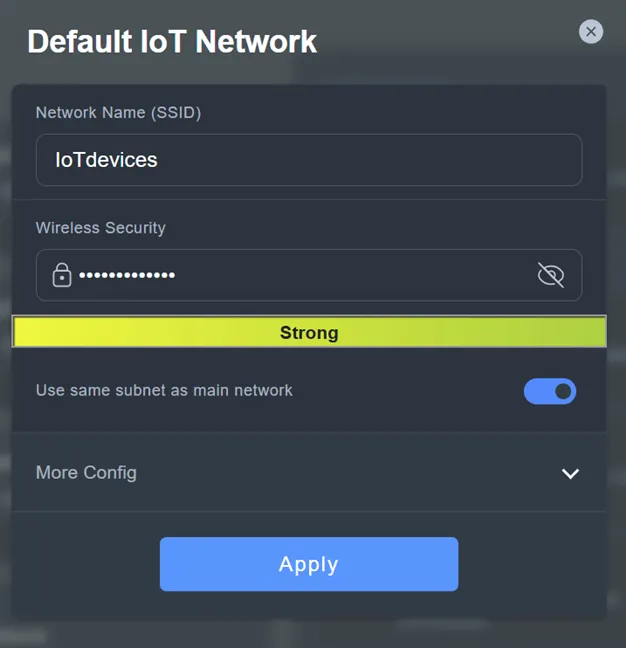
Как создать Wi-Fi с автоматическим подключением к VPN с помощью Smart Home Master
Одной из самых крутых возможностей ASUS Smart Home Master является создание сети Wi-Fi, которая автоматически направляет все подключенные устройства в VPN-сервис, который вы установили. Это может быть сторонний VPN-сервис, такой как Surfshark, NordVPN или CyberGhost, или любой VPN-сервис, использующий такие протоколы, как WireGuard, OpenVPN, PPTP и L2TP. Чтобы создать такую сеть, в веб-интерфейсе администратора вашего маршрутизатора ASUS или ZenWiFi выберите Network, а затем щелкните или коснитесь VPN Network.
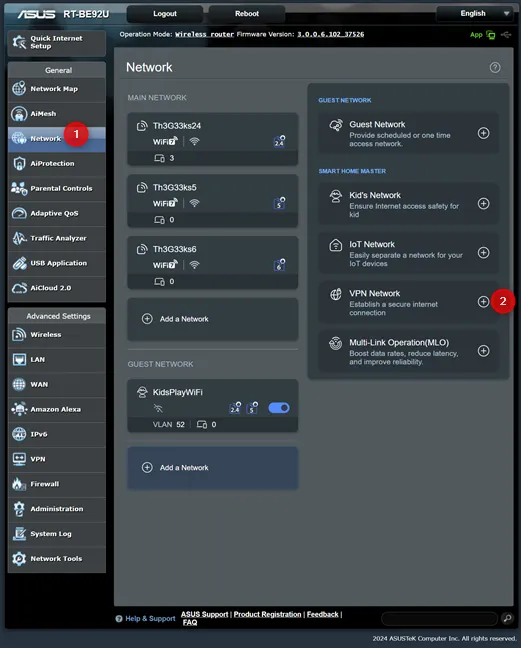
Введите имя для вашего Wi-Fi и пароль, включите переключатель VPN, выберите профиль VPN-клиента и VPN-сервер. Затем нажмите или коснитесь Применить.

ВАЖНО: Перед созданием Wi-Fi для VPN необходимо настроить функцию VPN Fusion на маршрутизаторе ASUS или ZenWiFi. Эта задача довольно сложная и занимает некоторое время, поэтому я вернусь к вам в ближайшие пару недель с полным пошаговым руководством, а затем обновлю эту статью ссылкой.
Как создать Wi-Fi с включенным MLO с помощью Smart Home Master
Multi-Link Operation (MLO) — ключевая функция стандарта Wi-Fi 7. Она позволяет устройствам подключаться к сети, используя несколько диапазонов частот одновременно, а не только один. Чтобы создать сеть Wi-Fi с MLO, войдите в маршрутизатор ASUS или ZenWiFi, перейдите в раздел «Сеть» и нажмите или коснитесь Mult-Link Operation (MLO).
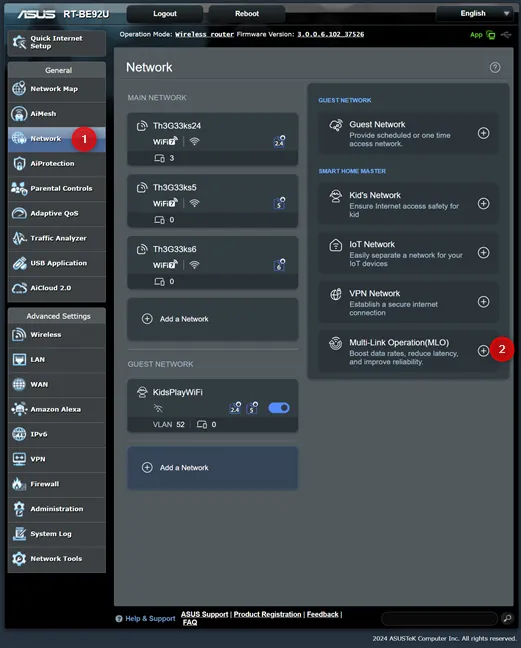
Введите имя сети, которую вы хотите создать, введите для нее пароль и нажмите «Применить».
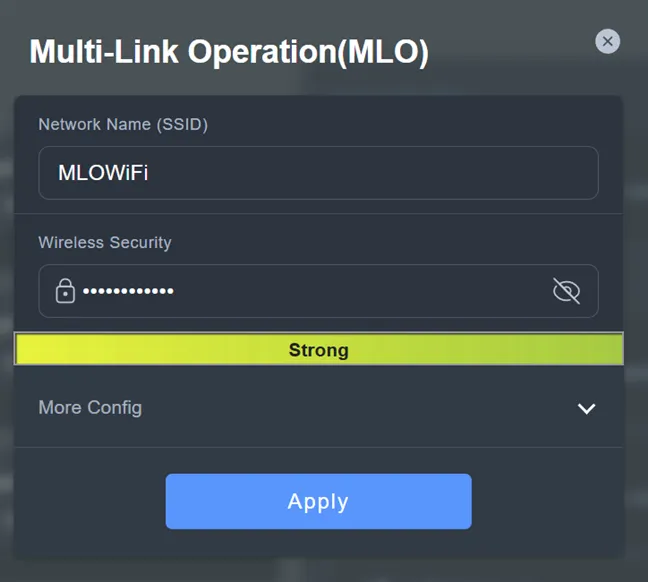
Если вам нужны дополнительные параметры конфигурации, вы можете нажать или коснуться More Config. Показанные параметры представлены в этом руководстве: Включение Multi-Link Operation (MLO) на маршрутизаторах ASUS: вот что происходит!
Прочитайте его и узнайте, как подробно настроить MLO, включая анализ улучшения скорости, которое вы можете получить при использовании этой функции.
Как удалить сети Wi-Fi, созданные с помощью Smart Home Master
Все сети Wi-Fi, которые вы создаете с помощью ASUS Smart Home Master, отображаются в списке гостевых сетей при доступе к разделу «Сеть» в веб-интерфейсе администратора. Вы можете нажать или коснуться их имени, чтобы изменить их настройки, отключить их, нажав или коснувшись переключателя рядом с ними и т. д.
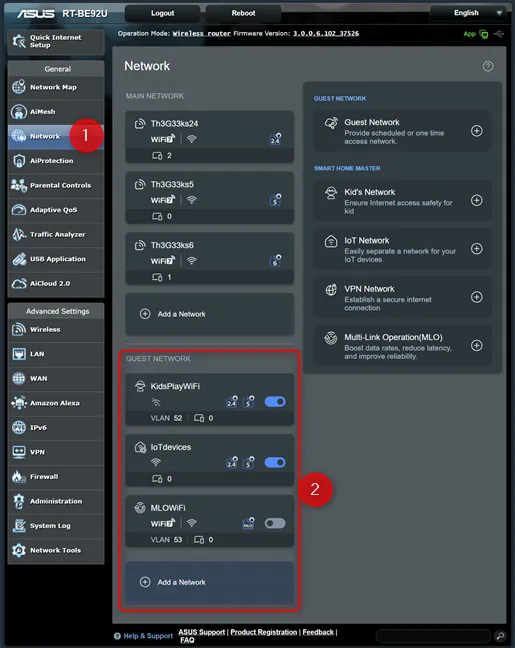
Если вам больше не нужна сеть Wi-Fi, выберите ее в списке гостевых сетей, а затем щелкните или коснитесь значка «Удалить» (он выглядит как мусорная корзина) в правом верхнем углу свойств сети.
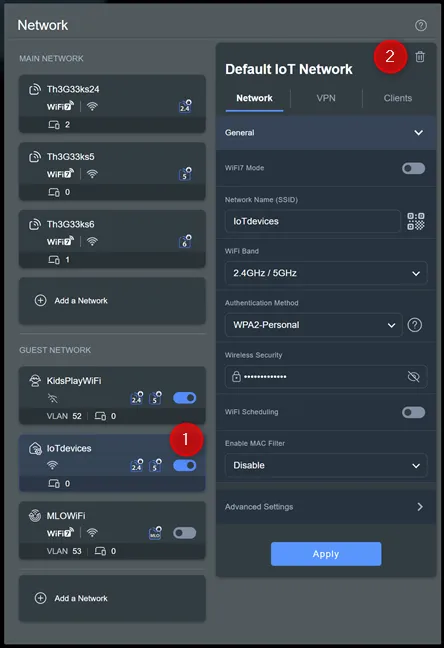
Подтвердите свой выбор, нажав «Удалить», а затем подождите около минуты, пока маршрутизатор ASUS или ZenWiFi удалит выбранную сеть Wi-Fi.
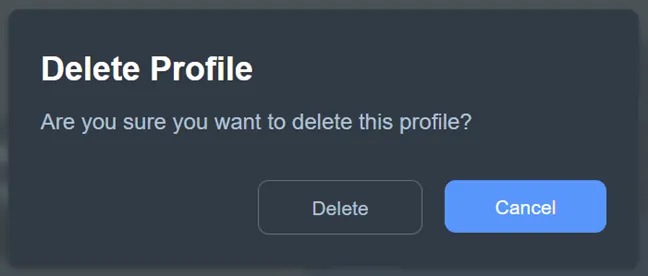
Какие маршрутизаторы ASUS и системы ZenWiFi поддерживают функцию Smart Home Master?
Компания ASUS решила сделать функцию Smart Home Master эксклюзивной для линейки маршрутизаторов Wi-Fi 7 с возможностью расширения и ячеистых систем ZenWiFi. На момент написания статьи она была доступна для следующих моделей: ASUS RT-BE58U, ASUS RT-BE92U, ASUS TUF-BE3600, ASUS TUF-BE6500, ASUS ZenWiFi BD4 Outdoor, ASUS ZenWiFi BQ16, ASUS ZenWiFi BQ16 Pro, ASUS ZenWiFi BT10, ASUS ZenWiFi BT6 и ASUS ZenWiFi BT8. Список будет расширяться по мере выпуска компанией нового сетевого оборудования Wi-Fi 7. Если у вас есть маршрутизатор Wi-Fi 7 или ячеистая система ZenWiFi, и вы не можете найти их в этом списке, пожалуйста, проверьте эту статью; она будет обновлена ASUS, чтобы включить все последние модели, которые включают Smart Home Master.
Что вы думаете об ASUS Smart Home Master?
Теперь, когда вы знаете, что ASUS Smart Home Master может сделать для вас и как это работает, мне интересно узнать ваше мнение. Нравится ли вам эта функция? Облегчает ли она процесс управления вашей сетью? Оставляйте комментарии, используя варианты ниже, и делитесь своими мыслями. С нетерпением жду возможности их прочитать.🙂